Similar presentations:
Поняття електронної таблиці. Засоби опрацювання електронних таблиць. Запуск на виконання табличного процесора
1. Інформатика 11 клас
За підручникомН.В. Морзе, О.В. Барна, В.П.
Вембер, О.Г. Кузьмінська
Навчальна презентація
2. Розділ 2
РОЗДІЛ 2Тема: Поняття електронної таблиці. Засоби опрацювання електронних таблиць.
Запуск на виконання табличного процесора, відкриття й збереження документа. Огляд
інтерфейсу табличного процесора. Поняття книги, аркуші, рядки, стовпці, клітинки.
Навігація аркушем і книгою; виділення елементів книги й аркушу. Введення даних до
клітинок і редагування їх вмісту.
31.03.2018
2
3. Ознайомлюємось із об'єктами електронних таблиць та їх форматуванням
6.1. Чим електронні таблиці відрізняються від текстових?Досить часто дані, які необхідно опрацювати, подають у вигляді
таблиць. При цьому в деякій частині клітинок таблиці містяться вихідні
дані, а в іншій частині — результати обчислень за формулами, що
виконуються над вихідними даними.
Електронна таблиця — це комп'ютерний еквівалент звичайної
прямокутної таблиці. Вона складається з рядків і стовпців, на перетині
яких розташовуються клітинки. У клітинках електронної таблиці можуть
зберігатись текстові, числові дані (зокрема дата і час, відсоткові, грошові
тощо) та формули, за допомогою яких виконуються розрахунки.
Електронна таблиця може містити також зображення та інші
мультимедійні об'єкти.
3
31.03.2018
4. Ознайомлюємось із об'єктами електронних таблиць та їх форматуванням
6.1. Чим електронні таблиці відрізняються від текстових?Особливістю електронних таблиць є автоматизація обчислень: дані
опрацьовуються за допомогою формул, які можна застосувати до цілої
групи розрахунків, що повторюються, незалежно від кількості однотипних
даних.
При зміні вихідних даних автоматично оновлюються всі дані клітинок,
що містять на них посилання у формулах.
Тобто електронна таблиця є не статичною, а динамічною. Крім того, в
електронних таблицях можна швидко знаходити необхідні дані за
заданими критеріями, будувати діаграми для наочного подання даних
таблиці тощо.
4
31.03.2018
5. Табличний процесор
Для розв'язування задач на опрацюванняданих, які можна подати у вигляді
електронної таблиці, розроблені спеціальні
пакети програм, що називаються табличними
процесорами.
Початок створення електронних таблиць
було покладено в 1979 році, коли два
випускники Массачусетського технологічного
інституту Ден Бріклін та Боб Френкстон
створили першу програму електронних
таблиць, яка отримала назву VisiCalc (від
Visible і Calculator — наочний калькулятор).
Основна ідея програми полягала в тому, щоб
в одні клітинки таблиці вводити числа, а в
інших задавати формули для математичних
обчислень над ними.
6. Можливості сучасних табличних процесорів
За допомогою сучасних табличнихпроцесорів можна створювати
таблиці на кілька сотень стовпців і
кілька тисяч рядків, загальна
кількість клітинок такої таблиці сягає
мільйонів.
У робочому полі вікна програми
відображається лише частина
клітинок електронної таблиці. Решта
зберігається в оперативній пам'яті
комп'ютера, і побачити їх можна за
допомогою горизонтальної або
вертикальної смуг прокручування.
7. У чому полягають особливості сучасних табличних процесорів?
Одним із найбільш поширенихтабличних процесорів є Microsoft Excel,
що належить до програм пакета
Microsoft Office.
Існують різні версії зазначеного
пакета, зокрема Microsoft Office 2003,
Microsoft Office 2007 або Microsoft
Office 2010. Вони схожі між собою,
але мають і особливості. Далі будемо
розглядати програми пакета Microsoft
Office 2007.
Назві електронна таблиця
відповідає англійський термін spreadsheet. Паперовий його варіант — це
аркуш, розкреслений на рядки та
стовпці, що містять змінні, значення
різних типів та формули.
8. Запуск програми Microsoft Excel
Запустити програму MicrosoftExcel, як і інші програми пакета
Microsoft Office, можна різними
способами, наприклад:
за допомогою вказівки
Пуск/Усі програми Microsoft
Office/ Microsoft Excel.
ярлика на робочому столі
(якщо він є)
Двічі клацнувши мишкою на
файлі з розширенням, яке є
одним з розширень табличного
процесора (xls, xlsx, xlsm тощо)
9. 6.2. Основні об'єкти табличного процесора
Документ, створений за допомогою табличного процесораMicrosoft Excel, називається книгою. Книга може складатися з
кількох аркушів, кожен з яких поділений на рядки і стовпці.
На перетині рядків і стовпців розташовані клітинки, до яких
можна вводити дані.
Деяка сукупність клітинок називається діапазоном.
10. 6.2. Основні об'єкти табличного процесора
У книзі об'єднують аркуші зі спорідненими даними. На кожномуаркуші може розміщуватися кілька різних таблиць, пов'язаних між
собою за змістом даних. Такі таблиці можуть існувати і самостійно, без
зв’язків між собою, але при цьому на диску вони завжди зберігаються в
одному файлі.
Поруч з таблицями на аркуші можуть розміщуватися діаграми,
зображення або інші об'єкти.
Кожен об'єкт електронної таблиці має ім'я та набір властивостей.
Перелік усіх операцій, які передбачено виконувати з об'єктами,
міститься в його контекстному меню, як і при роботі з іншими
програмами.
11. Вікно табличного процесора
Робоче поле вікна табличного процесора містить у верхній частині заголовки стовпців, якіпозначаються латинськими літерами А, В, С…, та зліва - заголовки рядків, що позначаються
цифрами 1, 2, 3… У нижній частині робочого поля розміщено вкладинки з назвами аркушів, за
допомогою яких можна переходити від одного аркуша до іншого та кнопки, за допомогою яких
можна відображати аркуші, якщо не всі вони можуть розміститися у відведеній області.
12. Вікно табличного процесора
Основи, часина робочого поля поділена на клітинки, межі яких відображаються за допомогоюсітки. Сітка за замовчуванням не друкується, однак за необхідності її можна роздрукувати.
У будь-який момент роботи з електронною таблицею одна з клітинок є виділеною, або
активною. Навколо виділеної клітинки чи діапазону клітинок з'являється рамка, яка відрізняється
від обрамлення клітинки. Щоб виділити необхідну клітинку, досить клацнути на ній лівою кнопкою
мишки або за допомогою клавіш управління курсором перейти до потрібної клітинки.
Вікно табличного процесора Microsoft Excel, крім вже відомих елементів, містить панель
адреси, в якій відображається адреса виділеної клітинки, та рядок формул, в якому відтворюється
вміст виділеної клітинки - текст, число або формула.
Адреса клітинки формується з назви стовпця та номера рядка, на перетині яких вона
знаходиться, наприклад А3, G5, AD8.
Виконання
вправи 6.2.1 та
вправи 6.2.2
13. 6.3. Як зробити, щоб дані, довжина яких більша від розмірів клітинки, були повністю в ній відображені?
На підміну під таблиць у програмах MS PowerPoint та MS Word дані вклітинках табличного процесора MS Excel за замовчуванням розміщуються в
один рядок і не переносяться на кілька рядків.
Іноді довжина тексту або числа більша, ніж ширина стовпця, в якому
розташована клітинка.
Якщо сусідні справа клітинки порожні, вміст клітинки буде відображено
повністю з поширенням його на вільні клітинки. Якщо ж сусідня справа
клітинка містить дані, то текстові дані будуть відображені частково - стільки
символів, скільки вміститься в клітинку поточної ширини, а дані деяких
числових форматів (наприклад, типу дата і час) відображаються як
послідовність знаків фунта (######), тобто число занадто довге для
поточної ширини стовпця. Це не означає, що дані втрачено - вони
зберігаються в нам'яті і при збільшенні ширини стовпця будуть відображені
повністю.
За замовчуванням ширина стовпця становить 8,43 символу.
14. Змінити ширину стовпця можна різними способами:
В контекстному менюзаголовка певного стовпця
вибрати вказівку Ширина
стовпця, у вікні, що
відкриється вказати
необхідне значення
ширини та кликнути
кнопку ОК.
В контекстному меню
заголовка певного рядка
вибрати вказівку Висота
рядка, у вікні, що
відкриється вказати
необхідне значення висоти
та кликнути кнопку ОК.
15. Форматування розміру клітинки
Попередні дії по змінірозміру клітинки можна
виконати командою
Формат вкладки Основна:
Висота рядка
Ширина стовпця
Автоматичневстановлення
висоти (ширини)
Ширина за
замовчуванням
16. Змінити ширину стовпця можна різними способами:
встановити вказівник мишки на праву межу заголовкастовпця (коли він набуде вигляду двонапрямленої
стрілки) та виконати протягування вправо або вліво
відповідно для збільшення або зменшення ширини
стовпця
можна також автоматично встанови ширину стовпця
так, щоб вона відповідала довжині найдовших даних у
цьому стовпці. Для цього необхідно двічі клацнути
лівою клавішею мишки на правій межі заголовка
стовпця.
17. Перенесення по словах
Іноді немає потреби збільшуватиширину стовпця, оскільки лише в
одній клітинці (наприклад, у
заголовку) довжина даних перевищує
ширину стовпця. В такому випадку
можна дати вказівку переносити текст
на кілька рядків усередині клітинки та
збільшити висоту рядка. Для цього
треба виділити потрібну клітинку (або
діапазон клітинок) та з контекстного
меню виконати вказівку Формат
клітинки, перейти на вкладинку
Вирівнювання та встановити
прапорець Переносити по словах.
Висота рядка в цьому випадку може
бути дібрана автоматично, в іншому
випадку змінити її можна самостійно.
18. Об'єднання клітинок
Для того, щоб данівідображалися в кількох
клітинках, клітинки таблиці
можна об'єднувати. При
об'єднуванні кількох
суміжних клітинок
утворюється одна клітинка.
Для об'єднання клітинок
треба їх виділити і натиснути
кнопку Об'єднати та
розмістити в центрі
на
панелі інструментів Основна
Виконання вправи 6.3.1
19. 6.4. Як можна вирівняти вміст клітинки?
При форматуванніклітинок на вкладниці
Вирівнювання діалогового
вікна Формат клітинок
можна змінювати
параметри вирівнювання
по горизонталі (відносно
лівої та правої меж
клітинки) та вертикалі
(відносно нижньої та
верхньої меж клітинки).
20. Вирівнювання вмісту клітинок
Крім того, вирівнювання можна змінити задопомогою відповідних кнопок панелі
інструментів Форматування.
За замовчуванням текстові й числові дані
розташовуються внизу клітинки, тобто
безпосередньо над нижньою межею. Вздовж
вертикалі клітинки можна також вирівняти за
нижньою межею, за верхньою межею і по
центру.
21. Вирівнювання вмісту клітинок
За допомогоюпараметрів області
Орієнтація вікна Формат
клітинки можна зазначити,
як розміщувати дані в
клітинці — горизонтально
(кут 0°), вертикально знизу
догори (кут 90°),
вертикально згори донизу
(кут -90°) або під будьяким іншим кутом.
Виконання вправи 6.4.1
22. 6.5. Як виділяти різні діапазони клітинок таблиці
Деякі операції в MS Excel можна виконувати не тільки з окремимиклітинками, але й з групами клітинок. До таких операцій належать копіювання
і переміщення даних, форматування клітинок, виконання обчислень із даними
різних клітинок за однією формулою (знаходження суми, максимального чи
мінімального значень та ін.), побудова діаграм тощо.
У табличному процесорі, крім клітинки, можна виділити рядок, стовпець,
групу суміжних або несуміжних клітинок, всі клітинки аркуша. При виділенні
більше ніж однієї клітинки всі клітинки, крім першої, будуть відображені
блакитним кольором.
Виділити всі клітинки аркуша можна за допомогою кнопки, яка
знаходиться на перетині рядка, що містить заголовки стовпців, та стовпця, що
містить заголовки рядків.
23. Як виділяти різні діапазони клітинок таблиціта змінювати параметри форматування вмісту клітинок?
Щоб виділити всі клітинки у стовпці або рядку, треба клацнутимишкою на його заголовку (11).
Можна також виділити діапазон стовпців або рядків — вертикальну
чи горизонтальну смугу, що містить кілька стовпців або рядків. Для
цього треба клацнути мишкою на заголовку першого стовпця (або
рядка) серед тих, які треба виділити, і, не відпускаючи ліву клавішу
мишки, перемістити її до останнього стовпця (або рядка) потрібного
діапазону. Записують такий діапазон іменами лівого і правого стовпців
(верхнього та нижнього рядків), що обмежують смугу, між якими
ставиться двокрапка, наприклад A.F чи 1:10.
Найчастіше доводиться працювати з прямокутним діапазоном
клітинок, виділити який можна протягуванням при натисненій лівій
клавіші мишки від однієї кутової клітинки діапазону до протилежної
або клацнувши по черзі протилежні кутові клітинки при натисненій
клавіші Shift. Щоб записати такий діапазон, треба зазначити адреси
лівої верхньої та правої нижньої клітинок, які розділяються двокрапкою,
наприклад А\:ВА або АА7:АС\5.
24. Виділення різних діапазонів клітинок таблиці
Щоб виділити всі клітинки устовпці або рядку, треба клацнути
мишкою на його заголовку.
Можна також виділити діапазон
стовпців або рядків — вертикальну
чи горизонтальну смугу, що містить
кілька стовпців або рядків. Для
цього треба клацнути мишкою на
заголовку першого стовпця (або
рядка) серед тих, які треба
виділити, і, не відпускаючи ліву
клавішу мишки, перемістити її до
останнього стовпця (або рядка)
потрібного діапазону. Записують
такий діапазон іменами лівого і
правого стовпців (верхнього та
нижнього рядків), що обмежують
смугу, між якими ставиться
двокрапка, наприклад A:F чи 1:10.
25. Виділення різних діапазонів клітинок таблиці
Найчастіше доводиться працювати з прямокутним діапазономклітинок, виділити який можна протягуванням при натисненій лівій
клавіші мишки від однієї кутової клітинки діапазону до протилежної
або клацнувши по черзі протилежні кутові клітинки при натисненій
клавіші Shift. Щоб записати такий діапазон, треба зазначити адреси
лівої верхньої та правої нижньої клітинок, які розділяються двокрапкою,
наприклад А1: В4 або АА7 : АС15.
Кілька несуміжних клітинок або діапазонів клітинок виділяють по
черзі при натисненій клавіші Ctrl. Записати групу клітинок, що
складається з несуміжних діапазонів, можна через кому: А3:А7, D3:D7.
Щоб зняти виділення з діапазону клітинок, треба клацнути мишкою
на будь-якій клітинці, що знаходиться за межами цього діапазону.
Виконання вправи 6.5.1
26. б. б. Які клавіші використовують для переміщення на початок та в кінець аркуша, рядка, стовпця?
Для переміщення на початок та в кінець аркуша,рядка, стовпця використовують такі клавіші:
Дія
Клавіші
Перехід на одну клітинку вправо, вліво, вгору, вниз
Клавіші зі стрілками
Перехід на одну клітинку вправо
Tab
Перехід на одну клітинку вліво
Shift+Tab
Перехід на початок рядка
Home
Перехід на початок аркуша
Ctrl-Home
Перехід на останню клітинку на аркуші
Ctrl+End
Перехід на один екран вниз
PageDown
Перехід на один екран вгору
PageUp
27. 6.7. У чому полягають особливості сучасних табличних процесорів?
Сучасні табличні процесори є інтегрованими системами, тому що вони містятьзасоби для роботи з текстами, таблицями, графікою, а також різні доповнення для
моделювання, аналізу і прогнозування.
За допомогою табличних процесорів можна:
створювати таблиці;
вводити, редагувати, форматувати дані різних типів: текст, числа, формули;
виконувати розрахунки (математичні, статистичні, фінансові й інші);
опрацьовувати табличні дані на допомогою вбудованих функцій;
автоматизувати розрахунки, причому при зміні вихідних значень можна бачити, як
змінюються результати обчислень, та аналізувати їх, що дозволяє швидко одержати
множину різних розв'язків однієї задачі;
будувати за даними таблиці графіки та діаграми різних типів;
використовувати можливості управління базами даних;
знаходити дані за певними критеріями;
імпортувати дані та здійснювати їх передавання (експорт) до інших програм;
за необхідності створювати текстові документи;
друкувати табличні дані та їх графічне подання;
автоматизувати роботу з таблицями;
проводити аналіз даних різними способами.
28. 6.8. Який обсяг має електронна таблиця?
Таблиця може містити до мільйона рядків та до16тисяч стовпців (Розмір аркуша – 1 048 576 рядків і 16
384 стовпців).
Оскільки в латинському алфавіті всього 26 літер, то,
починаючи з 27 стовпця, використовуються дволітерні
позначення заголовків стовпців, також в алфавітному
порядку: АА, АВ,..., AZ, BA, BB, BC,..., BZ, CA,.... , ZZ, далі
використовуються трьохлітерні позначення стовпців:
AAA, …, AZZ,…
Кожна клітинка може вмістити максимально 32 767
символів.
Ширина стовпця – 255 знаків
Одна робоча книга може містити до 1024 аркуші.

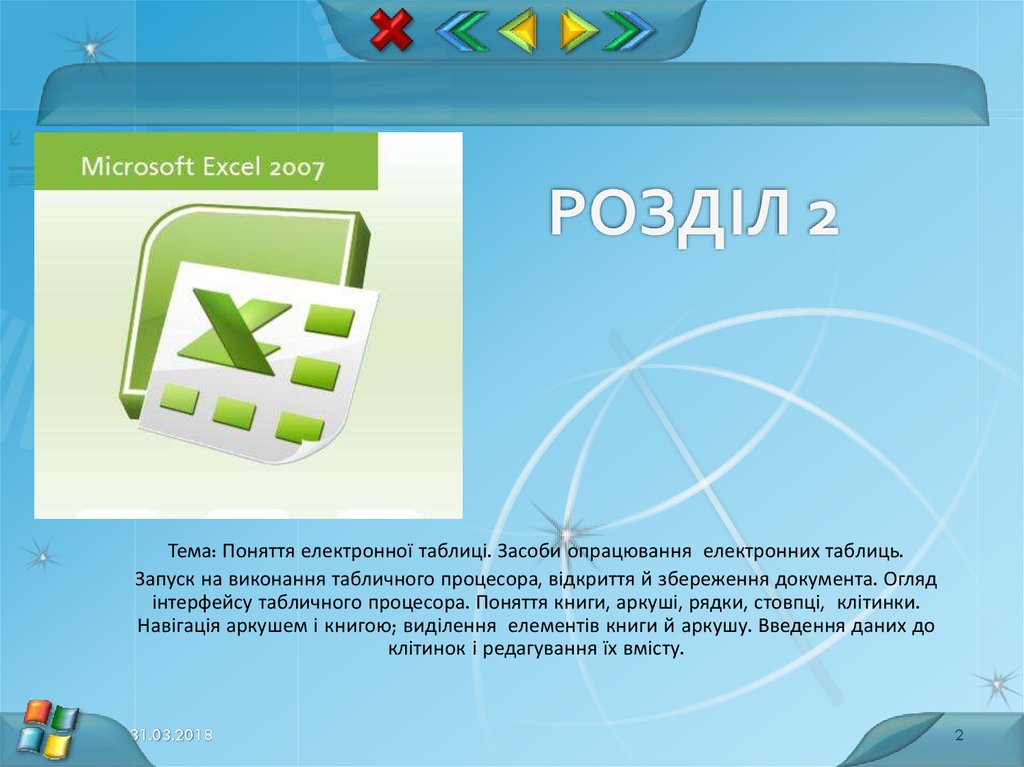











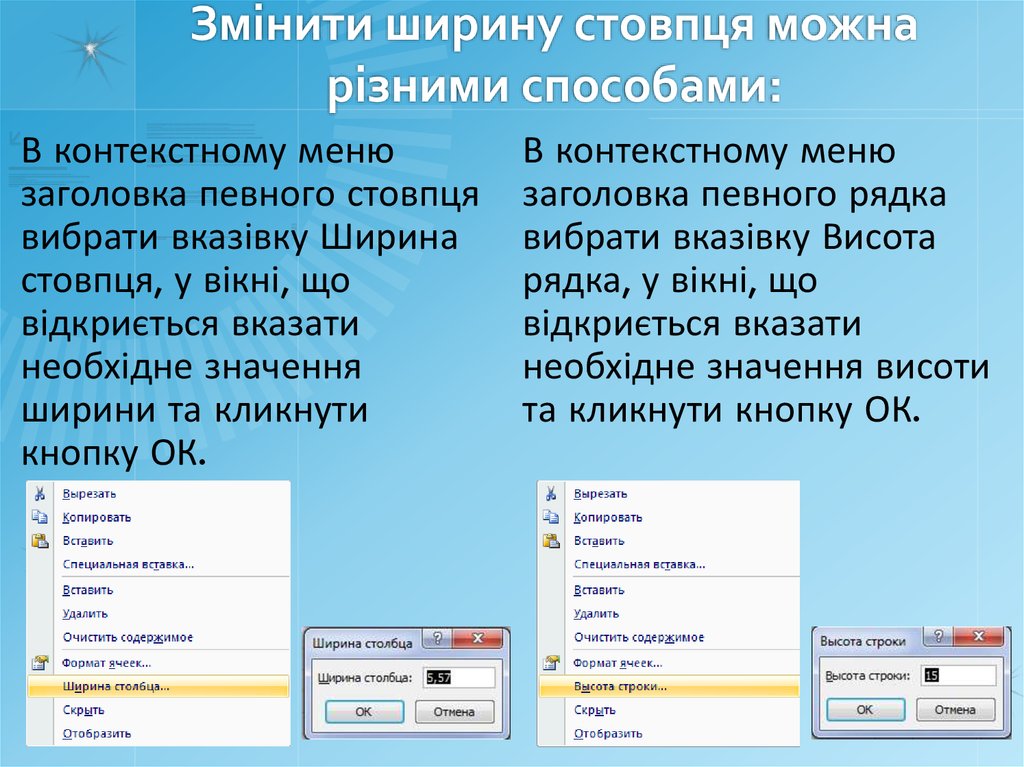


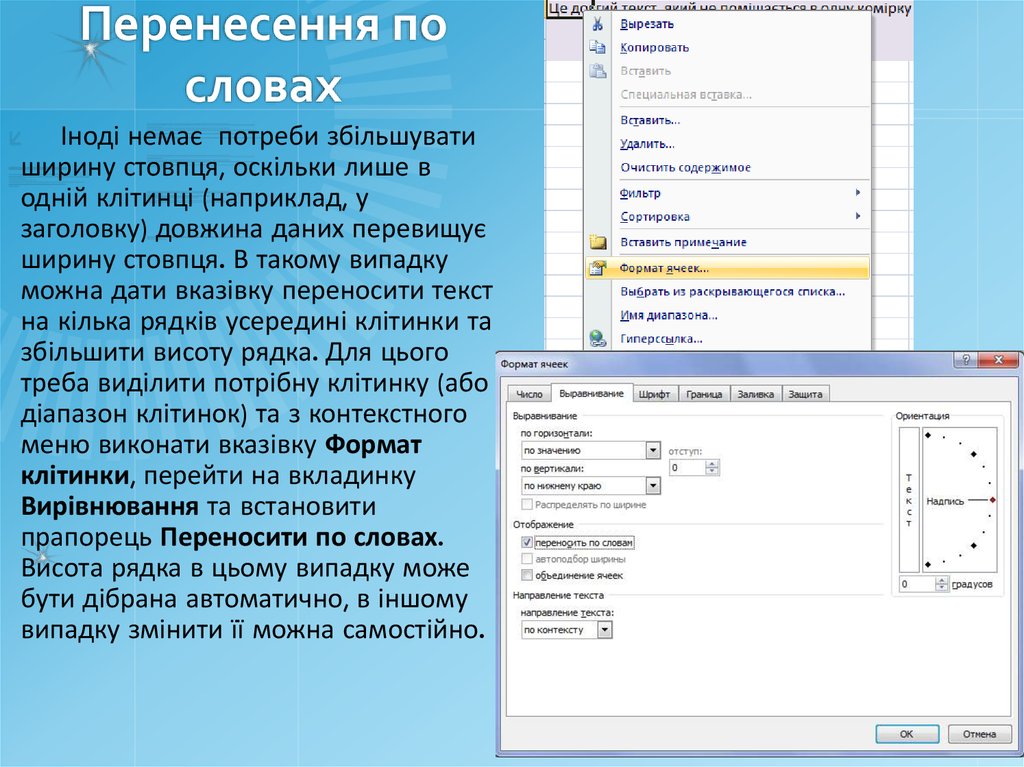








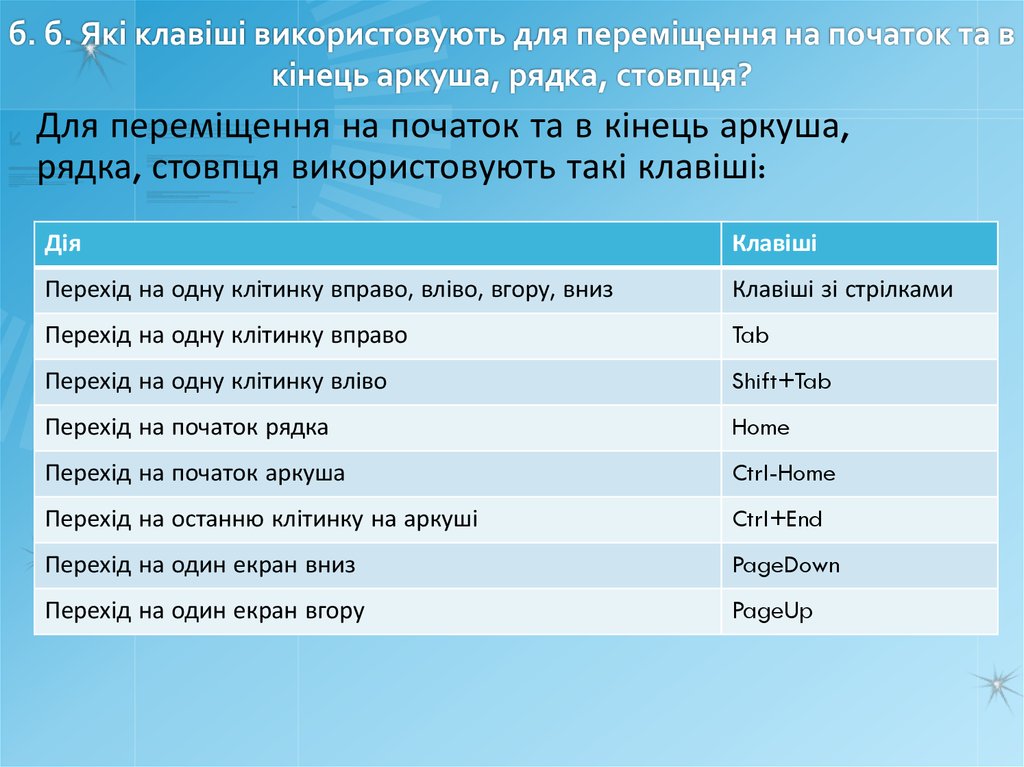


 informatics
informatics








